

Comment jouer à Battle Night sur PC ou Mac ?

- Marjo
- 13 janvier 2021
- Mis à jour le 14 novembre 2023
- Astuces , Jeux mobile sur PC
Bienvenue à tous dans ce nouveau guide d’installation de jeu mobile sur PC ! Dans ce tuto, nous allons voir comment jouer à Battle Night sur PC ou Mac. Quelques étapes très simples suffisent. Votre mission principale sera d’installer un émulateur Android sur votre ordinateur. Pour cela, nous avons sélectionné BlueStacks car il s’agit d’un logiciel gratuit et sécurisé. Cet émulateur est compatible aussi bien avec Windows qu’avec MacOS.
Testé et approuvé par la rédac : nous réalisons tous nos tests de jeux mobile grâce à ce logiciel et nous en sommes pleinement satisfaits ! 👍Télécharger Battle Night sur PC
Installer un émulateur Android pour jouer à Battle Night sur PC
Étape 1 : cette page de téléchargement vous permet d’obtenir rapidement BlueStacks.
Une fois que vous y êtes, cliquez sur “Télécharger Battle Night sur PC“.
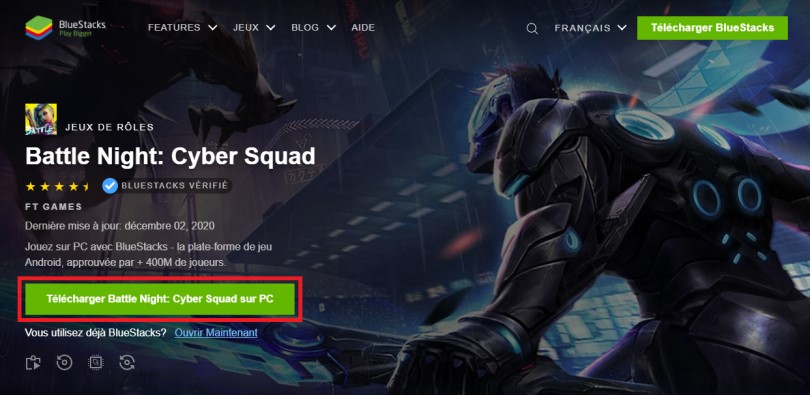
Le fichier .exe de l’émulateur est maintenant en votre possession. Vous le trouverez, soit sur votre bureau, soit dans la barre des tâches en bas de votre navigateur. Double-cliquez dessus pour lancer son installation. Quelques minutes vont s’écouler, là encore, c’est normal. L’émulateur évalue les performances de votre PC pour s’installer de façon optimale.
C’est chose faite, BlueStacks est maintenant installé ! À son ouverture, l’émulateur vous demandera de vous connecter à votre compte Google. C’est normal, votre compte Google vous permettra de synchroniser vos progressions de jeux, entre autres.
Installer et jouer à Battle Night sur PC
Étape 2 : nous allons télécharger le jeu mobile Battle Night afin d’y jouer sur ordinateur.
Dans l’émulateur, ouvrez l’onglet du Play Store, et cherchez le jeu en tapant tout simplement son nom.
Une fois que vous y êtes, cliquez sur “Installer“.
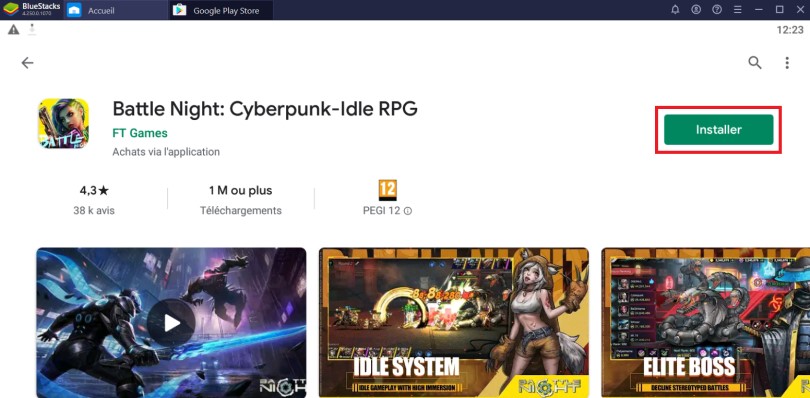
Dès à présent, vous pouvez jouer à Battle Night sur votre PC ! Vraiment rien de bien sorcier !
Récupérer sa progression mobile sur PC
On a pensé à ceux qui ont commencé à jouer à Battle Night sur leur smartphone (Android ou iOS) et qui voudraient basculer sur émulateur. Voici comment récupérer votre progression dans le jeu :
- Une fois le tutoriel terminé (vous êtes obligé de passer par cette étape avant de pouvoir lier votre compte) et/ou dès que vous le pouvez, cliquez sur votre avatar en haut à gauche de l’écran.
- Cliquez ensuite sur “Compte“.
- Choisissez l’une des 2 options proposées : Google Play Game ou Facebook.
- Cliquez sur “Lier“.
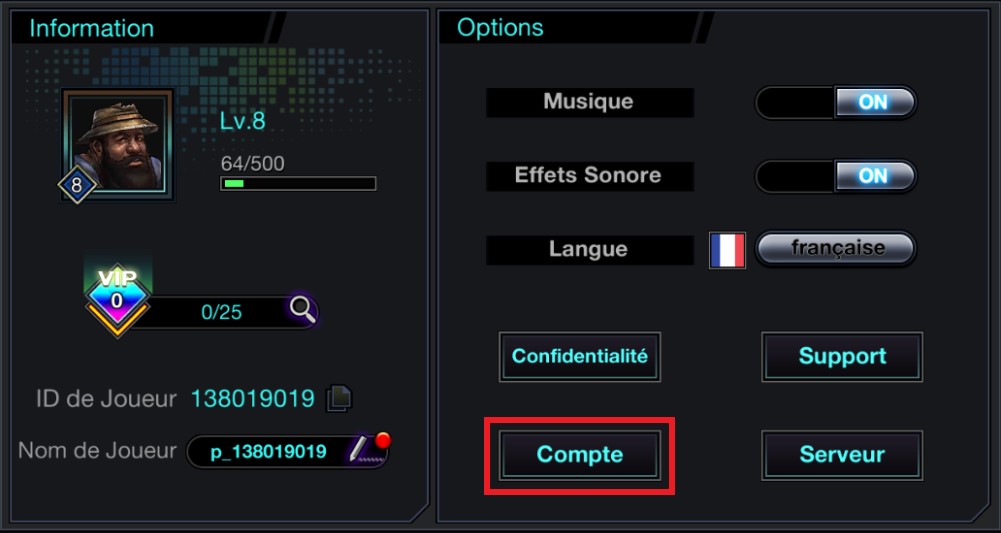
Ce tuto est maintenant terminé. J’espère qu’il vous aura été utile et que vous profiterez bien de votre nouvelle expérience de jeu sur PC ! D’ailleurs, pour paramétrer votre émulateur de façon plus complète, nous avons réalisé un guide un peu plus technique sur l’optimisation de BlueStacks, pour ceux qui s’y connaissent un peu. 😉
FAQ : installation Battle Night sur PC
Installer un émulateur Android pour Battle Night c'est légal ?
On pourrait penser qu'installer un émulateur Android pour jouer à Battle Night (ou à un autre jeu mobile) sur ordinateur, n'est pas autorisé. Or, c'est faux, c'est 100 % légal ! Pourquoi ? Car l'émulateur Android pour PC vous permet de profiter d'un meilleur confort de jeu en vous amusant sur grand écran et avec les contrôles de la souris et du clavier. Il n'a pas pour but de vous faire tricher (ça, c'est interdit).
Quelle est la config minimale requise pour jouer à Battle Night sur PC ?
Pour jouer à Battle Night sur PC avec l'émulateur BlueStacks 4, la configuration minimale requise est la suivante :
- système d'exploitation : Microsoft Windows 7 (ou supérieur) ou MacOs ;
- processeur : Intel et AMD ;
- RAM : au moins 4 Go ;
- HDD : 5 Go d'espace disque disponible ;
- pilotes graphiques à jour de Microsoft ou du fournisseur de chipset.
Voici la configuration recommandée pour optimiser votre expérience de jeu sur Battle Night :
- système d'exploitation : Windows 10 ou MacOs Sierra ;
- processeur : Intel Core i5 avec une extension de virtualisation activées dans le BIOS ;
- carte graphique: Intel/Nvidia/ATI ;
- RAM : 6 Go ou plus ;
- HDD: SSD (ou fusion) ;
- pilotes graphiques à jour de Microsoft ou du fournisseur de chipset.
Est-ce que je peux transférer mon compte Battle Night de iOS à Android ?
Si vous avez commencé à jouer à Battle Night sur un iPhone et que vous changez de téléphone pour un Android (ou vice-versa), il n'existe qu'une seule possibilité pour récupérer sa progression in game. Il faut posséder un compte Facebook et synchroniser son compte par ce moyen-là. Nous vous expliquons comment faire dans notre tuto.
Quelles sont les différences entre la version PC et mobile du jeu ?
La version PC de Battle Night est exactement la même que la version pour smartphone. En réalité, il s'agit de la version émulée du jeu mobile sur un ordinateur. Comme nous l'expliquons dans notre guide pour jouer à Battle Night sur PC, l'émulateur Android vous sert à optimiser votre confort de jeu du point de vue des graphismes, des contrôles, etc. Il vous offre la possibilité de jouer à tous vos jeux mobile avec la puissance de votre ordinateur.

Articles similaires

Guide Battle Night pour bien débuter | Astuces et Conseils
Bienvenue à vous, chers amis, dans cet univers cyberpunk et futuriste ! Pour démarrer le plus efficacement possible dans ce jeu, nous vous avons...

Comment jouer à AFK Journey sur PC ?
Dans cet article, nous allons vous expliquer comment jouer à AFK Journey sur PC. Pour ce faire, deux possibilités s'offrent à vous : soit en pass...

Comment jouer à Whiteout Survival sur PC ?
Le thème central de Whiteout Survival est la navigation dans des tempêtes de neige incessantes et l'endurance aux défis impitoyables des conditio...
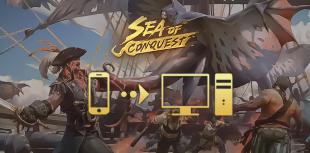
Comment jouer à Sea of Conquest sur PC ?
Vous êtes à la recherche d'une méthode pour jouer à Sea of Conquest sur PC ou MAC ? Sea of Conquest: Pirate War est un jeu mobile free-to-play di...

Comment jouer à Genshin Impact sur PC ou Mac ?
Dans cette astuce, nous allons voir comment jouer à Genshin Impact sur PC ou Mac. Pour ce faire, il existe 2 méthodes : soit passer par la versio...

Comment jouer à Harry Potter: La Magie Émerge sur PC ou Mac ?
Dans ce guide, nous allons détailler comment télécharger et jouer à Harry Potter: La Magie Émerge sur PC. Deux méthodes sont possibles : via l’ém...






Laisser un commentaire
Votre adresse email ne sera pas publiée. Les champs requis sont indiqués avec*.